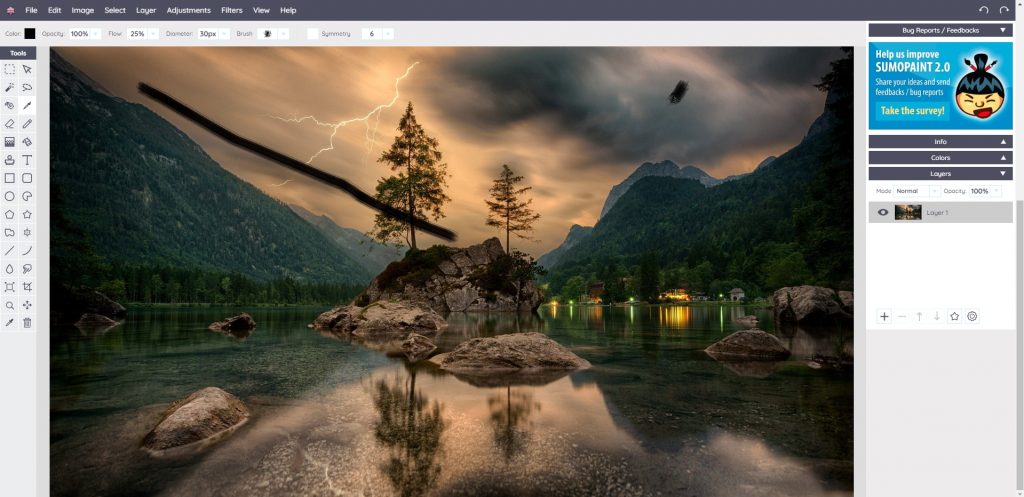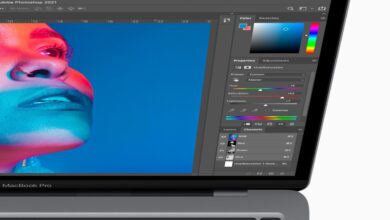Resmin istediğimiz yerini bulanıklaştırma

Merhaba arkadaşlar, bu içeriğimizde sizlerle Adobe Photoshop programının tüm sürümlerinde geçerli olan fotoğrafın belirli bir kısmı nasıl bulanıklaştırılır? eğitimini gerçekleştireceğiz. Eğitimimiz adım adım görsel anlatımlar ile oluşturulmuştur.
Bu efekt genel olarak birden fazla kısımdan oluşan fotoğraflarda odak verilmek istenen objenin kalan kısımlardan ayrılarak ön planda gözükmesi için kullanılmaktadır. Siz bunu istediğiniz şekilde kullanabilirsiniz. Eğitimimize başlayalım. Takıldığınız noktaları sitemize yorum atarak sormayı unutmayın.

Öncelikle çalışma yapacağımız görseli Adobe Photoshop üzerinde açıyoruz.
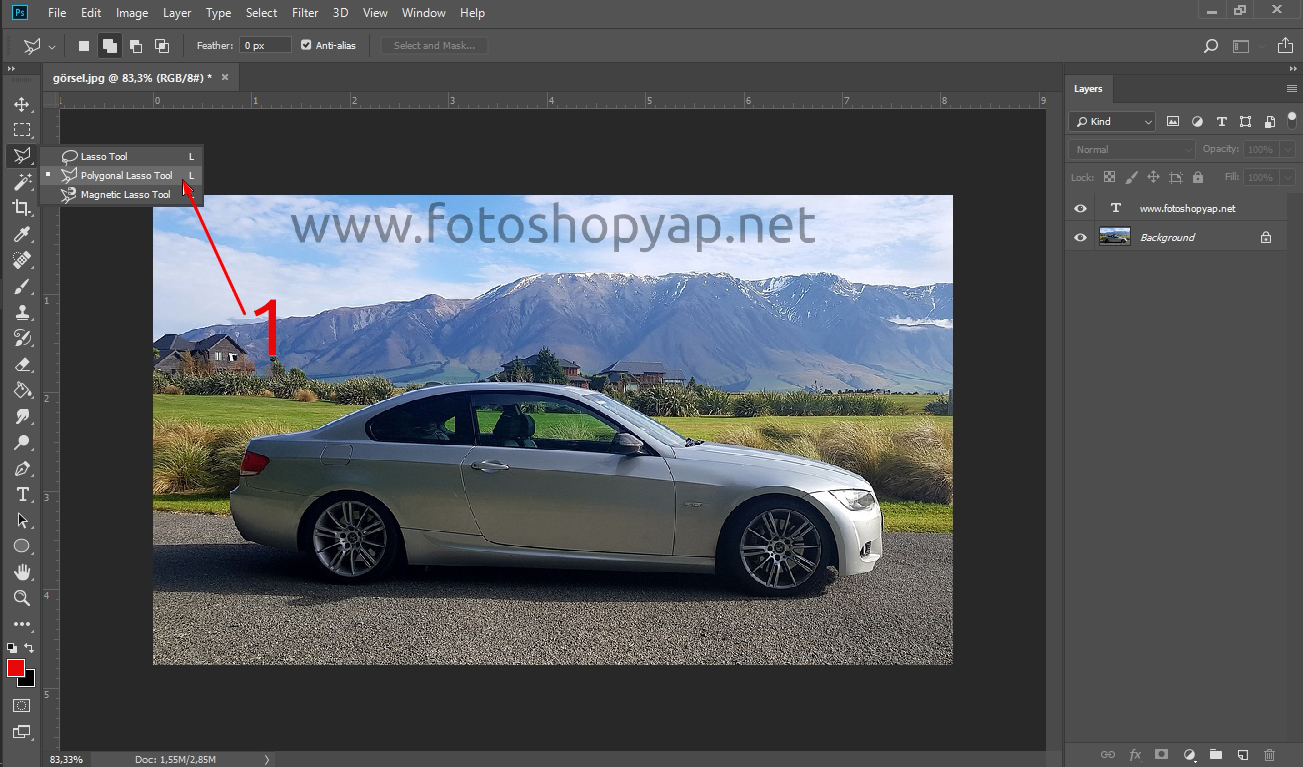
1- İlk olarak yapmamız gereken bulanıklaştırma işleminin dışında kalacak olan kısmı seçmek olacaktır. Yani odaklanacağımız objeyi burada seçmemiz gerekiyor. Bunun için ise seçim araçlarından faydalanacağız. Burada bizim kullanacağımız araç Polygonal Lasso Tool aracı olacaktır.
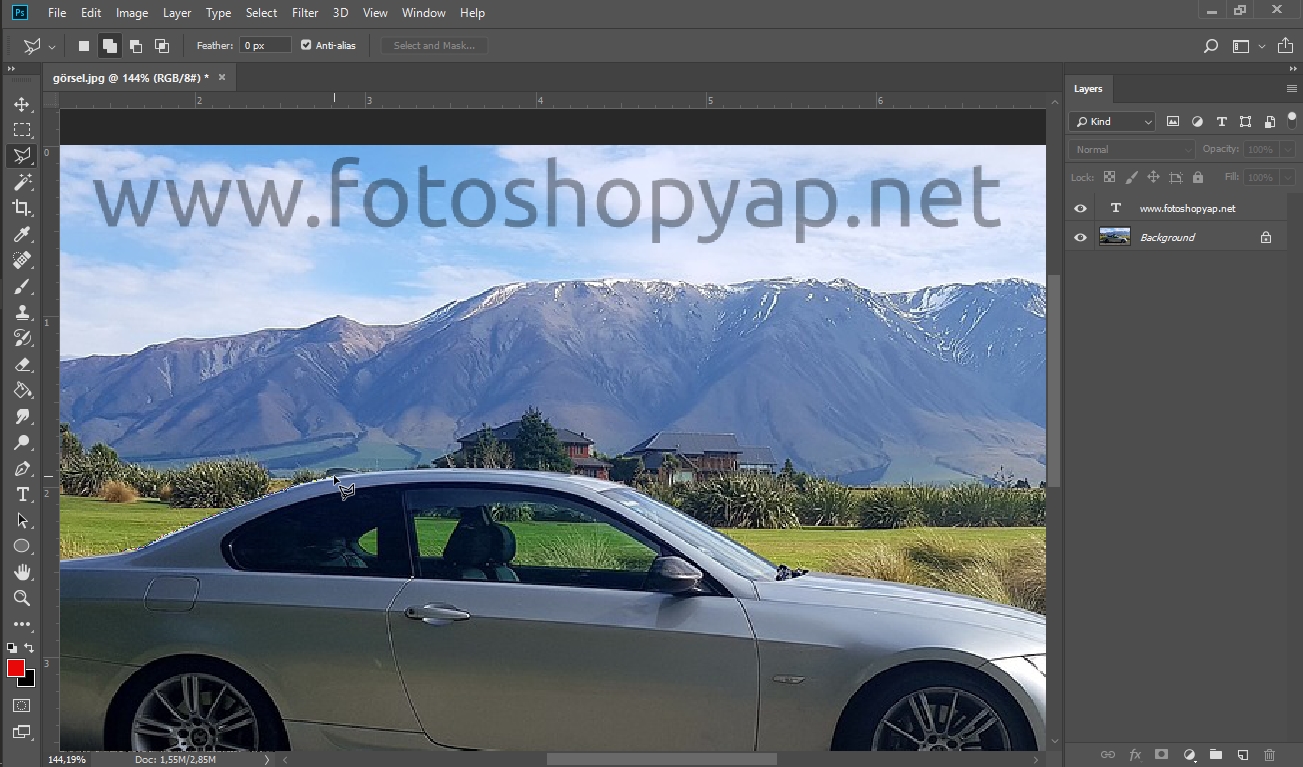
Aracımızı kullanarak odaklanacağımız kısmı seçmeye başlıyoruz. Burada seçim yaparken en az hata ile seçmek objemizi olabildiğince ön plana çıkarmamızı sağlayacaktır. Biz bu görselde bir araba tercih ettik ve arabamızı seçmeye başlıyoruz.
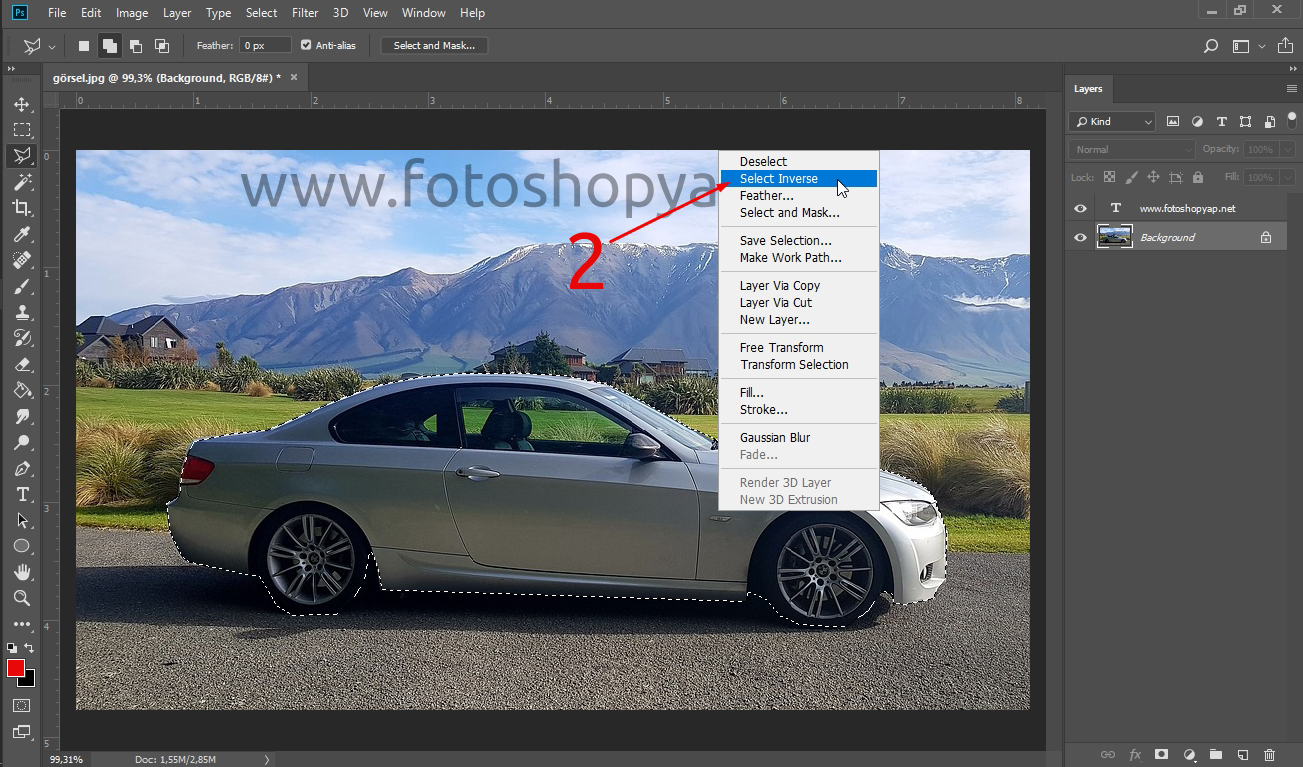
2- Tüm seçim işlemimizi hatasız bir şekilde tamamladıktan sonra seçim işlemi yapılmış durumdayken görsel üzerinde sağ tıklıyoruz ve Select Inverse seçeneğini seçiyoruz. Bu bizim seçtiğimiz alanın dışında kalan her yeri seçmemizi yani seçimimizi terse çevirmemizi sağlayacaktır.
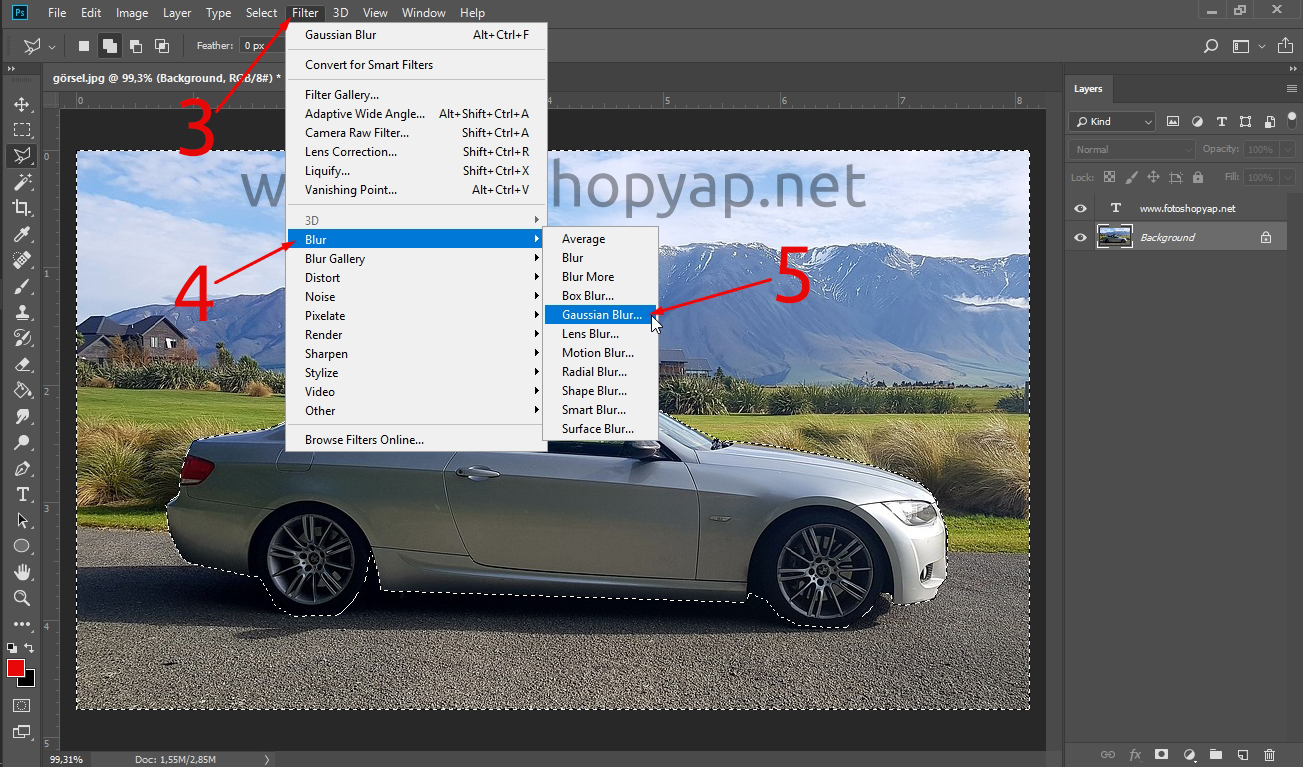
3- Bu kısımda ise bulanıklaştırma efektimizi uygulamaya başlıyoruz. Bizim bu kısımda seçeceğimiz efekte ulaşmak için Filter > Blur > Guassian Blur adımlarını izliyoruz ve efektin ayar kısmına geçiyoruz. ( 3-4-5 nolu oklar ile gösterilmiştir.)
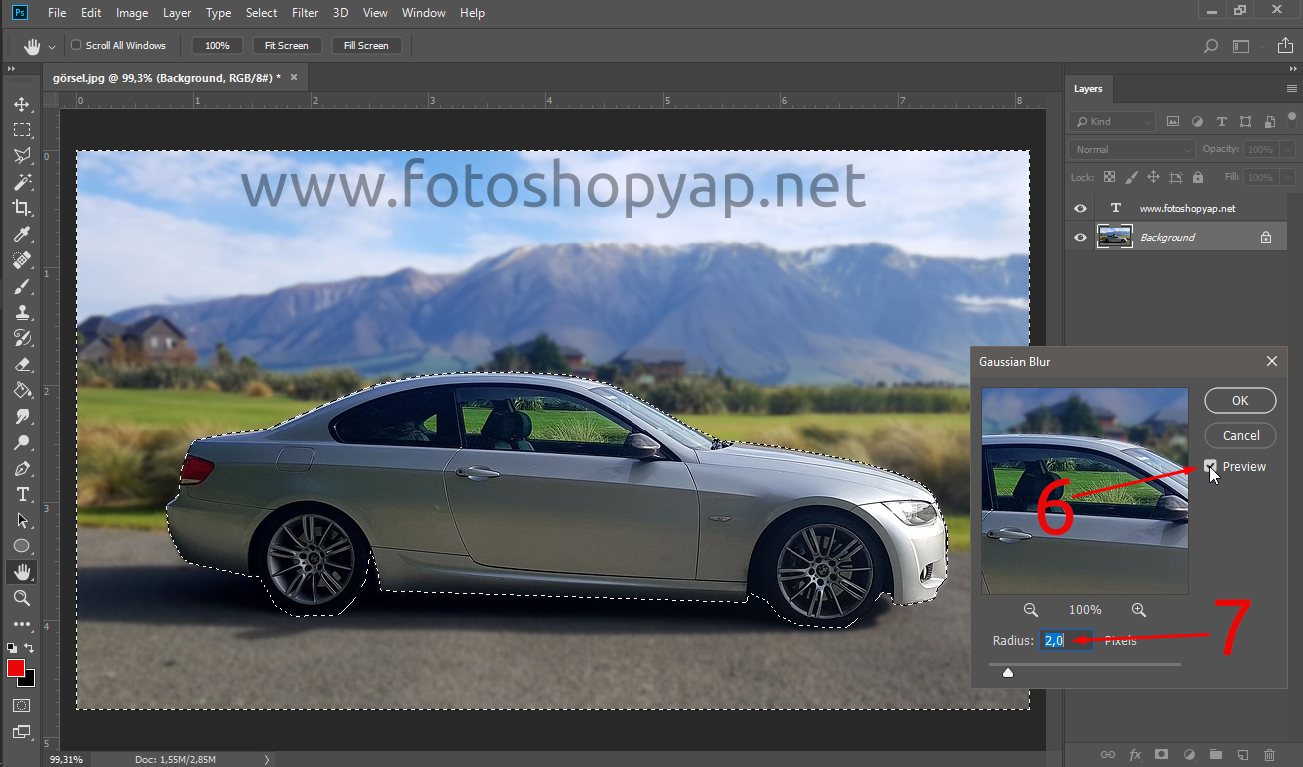
6- Son adımda ise filtrenin ayar değeri olarak Radius değerini ayarlamamız gerekmektedir. Radius değerini sayısal olarak girerek bu işlemi gerçekleştirebiliriz. Veya 6 nolu ok ile gösterilen Preview kutucuğunu işaretleyerek önizleme seçeneğini aktif hale getirerek efektin değerini değiştirdiğimiz an çalışmamızın nasıl görüneceğini görerek alacağımız sonucu efekti uygulamadan önce görebiliriz. Değerleri girdikten sonra OK butonuna tıklıyoruz.

Çalışmamız sonuçlanmış durumda. Gördüğümüz gibi araba arkadaki manzaradan tamamen ayrılmış durumda ve görüntü arabaya odaklanmış durumda. Daha farklı derslerde görüşmek üzere.